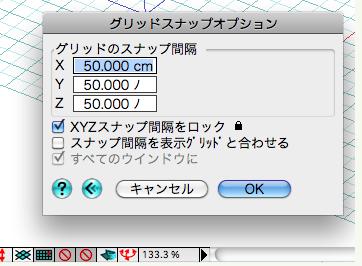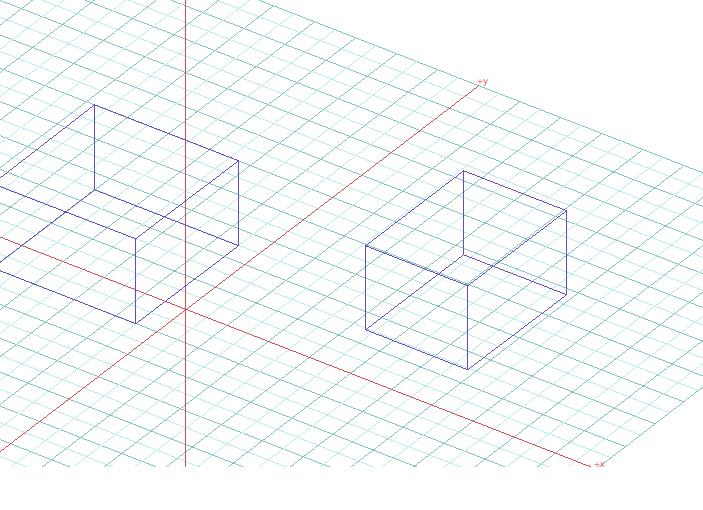|
|||||||
 |
|||||||
[はじめて使うAutoCAD LT] [作図フロー] [AutoCAD for Mac] [AutoCAD 3D入門] [DWG TrueView使い方] [ダウンロード・各種データ] [DraftSight 使い方] |
||
|
form・Zの操作方法 |
|||||||||||||||||
|
|
||||||||||||||||||
スナップについて スナップとはある点に吸い付かせることです。 例えばグリッドにスナップした場合は方眼紙のマス目毎に作図のポイントを付けることができます。 グリッド間隔はスナップを同じに設定することもできますし別々の設定にすることもできます。 設定はウインドウツールパレットの「グリッドスナップ」アイコンを右クリックでグリッドスナップオプションが表示されます。
今回の表示デフォルトでは50cm,50cm,50cmとなっていて、グリッドの間隔と同じになっています。 スナップを独立して設定する場合はこちらの数値を変更します。 単純に表示グリッド似合わせたい場合は「スナップ間隔を表示グリッドと合わせる」のチェックを付けます。 スナップのオン(アイコンが少し暗くなります)、オフの切り替えもウインドウツールパレットの「グリッドスナップ」アイコンをクリックすることでで簡単に行うことができます。(右クリックした場合はオプションの表示) デフォルトのままオンにすると50cm間隔でオブジェクトが作成されることになります。(グリッド間隔ともあいます。)
|
||||||||||||||||||